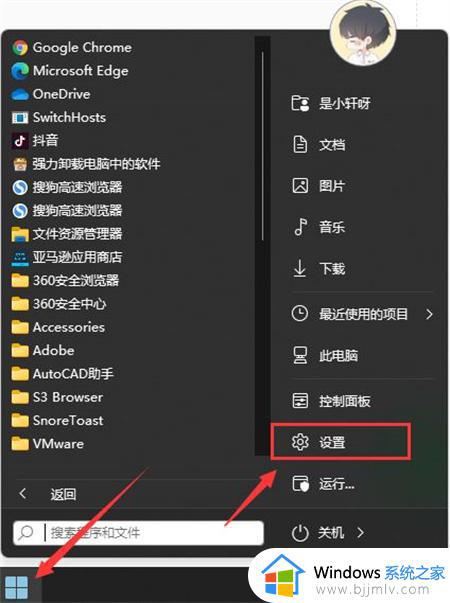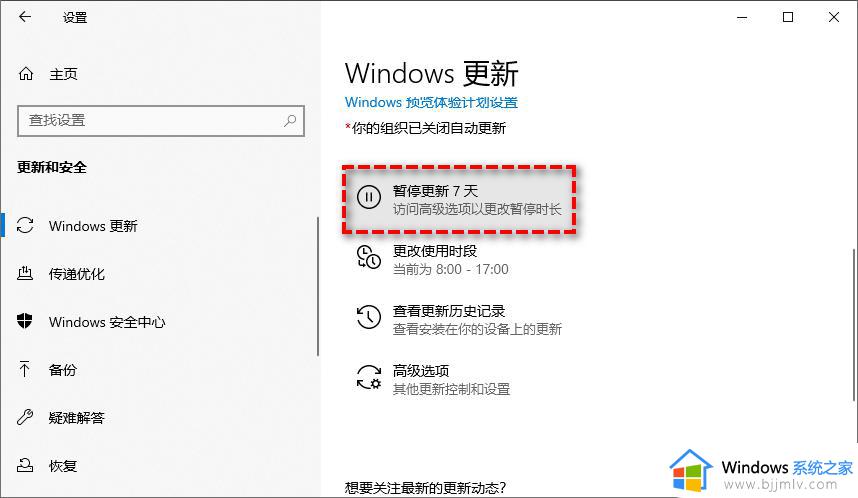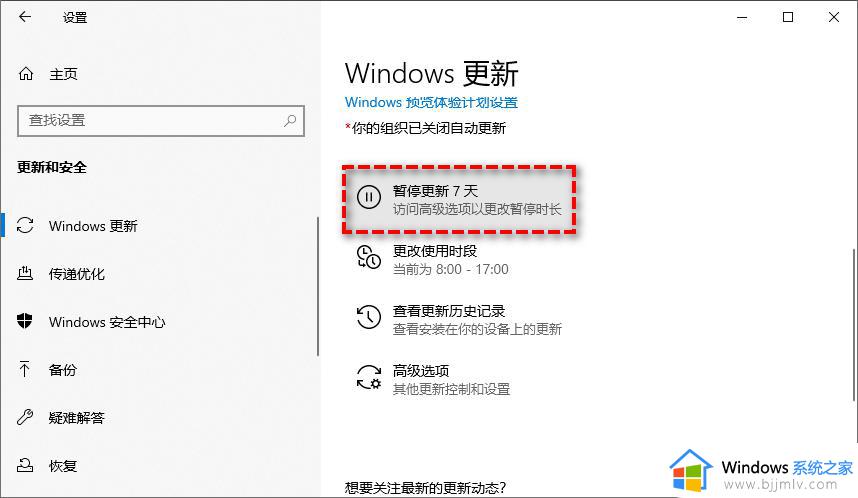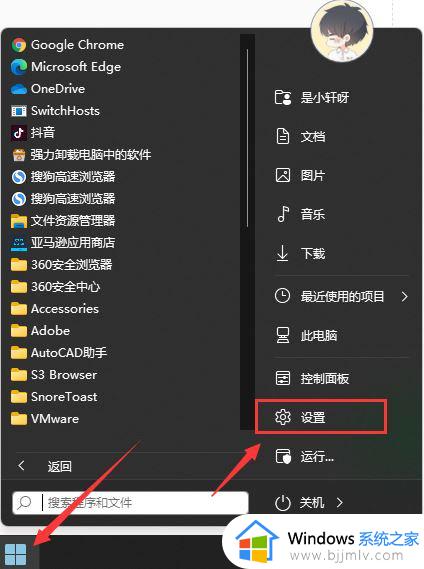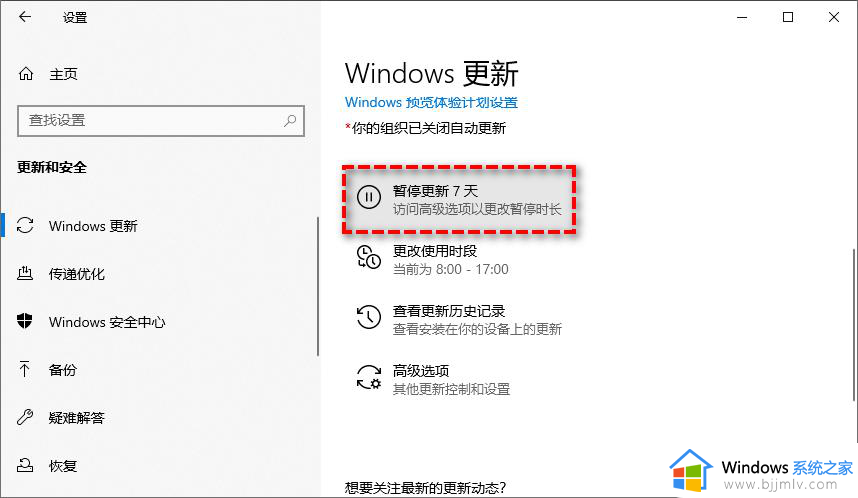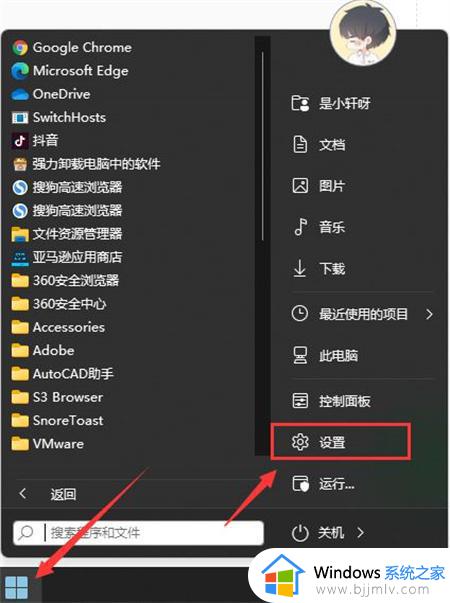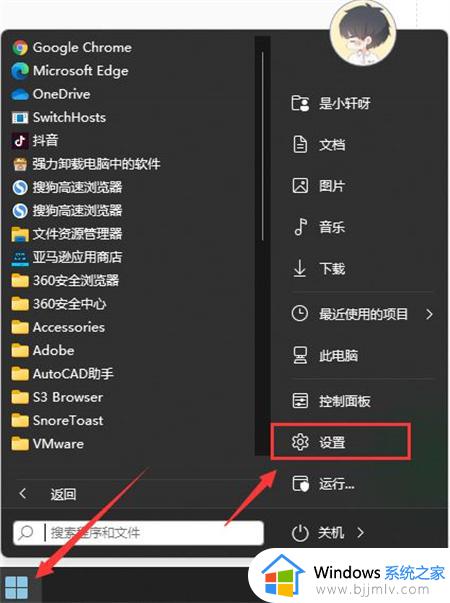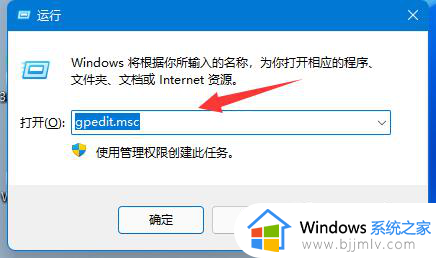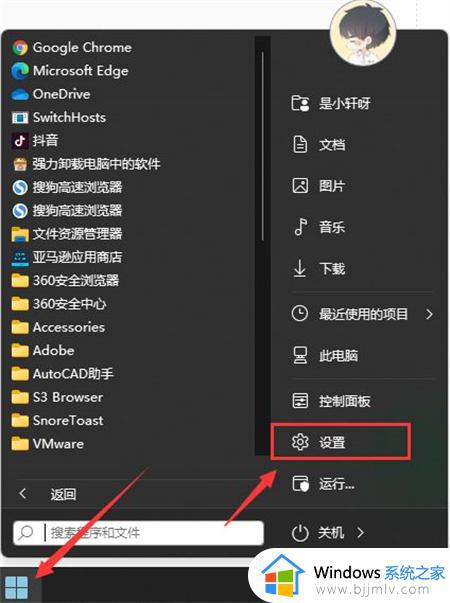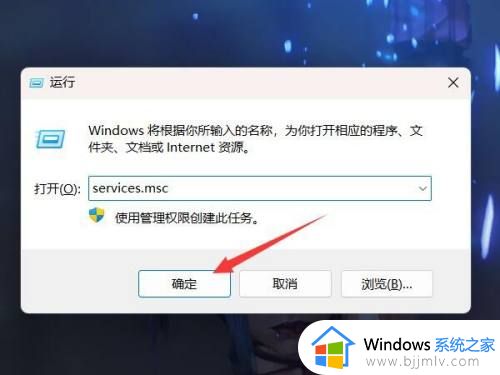windows11关闭更新后如何开启 windows11系统更新关闭了怎么打开
更新时间:2023-07-12 09:26:49作者:runxin
很多用户为了防止windows11系统自动更新,导致电脑运行出现新的问题,因此也会选项将更新服务关闭,可是由于windows11系统长时间没有进行更新,因此一些用户想要重新开启更新服务,对此windows11关闭更新后如何开启呢?下面小编就给大家带来windows11系统更新关闭了打开设置方法。
具体方法:
1、按键盘上的 Win + R 组合键,可以打开运行;
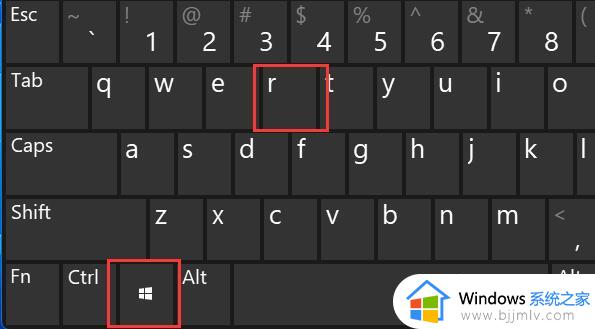
2、运行窗口,输入 gpedit.msc 命令,按确定或回车,可以打开本地组策略编辑器;
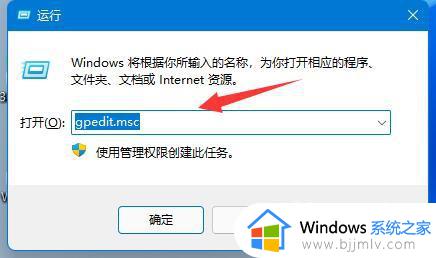
3、本地组策略编辑器窗口,依次展开到:计算机配置下的管理模板。再打开Windows 组件;
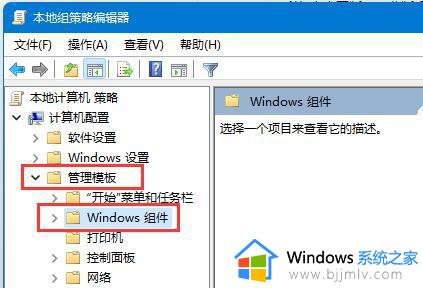
4、接着,继续往下展开,找到Windows 更新,点击管理最终用户体验;
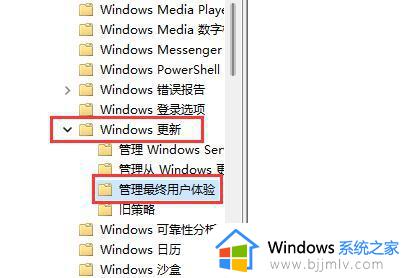
5、右侧,找到并双击打开配置自动更新;
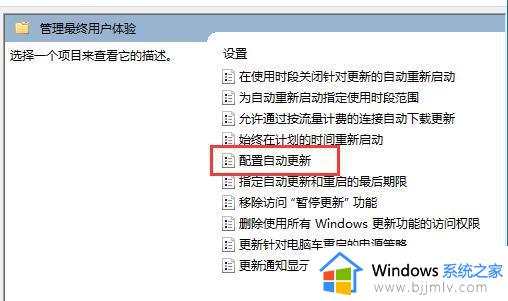
6、最后,勾选已启用,并在下方选择需要的自动更新频率就可以了;
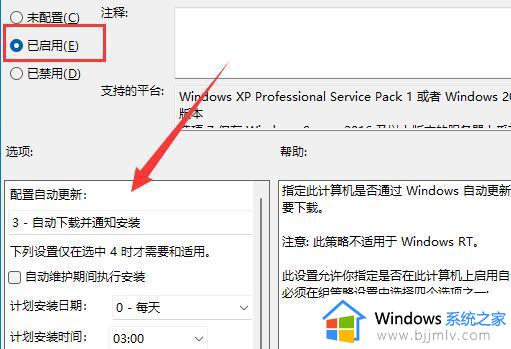
以上就是小编告诉大家的windows11系统更新关闭了打开设置方法了,有遇到过相同问题的用户就可以根据小编的步骤进行操作了,希望能够对大家有所帮助。